Fino a Firefox 22, l'attuale versione stabile del browser Web, JavaScript potrebbe essere disattivato nella scheda del contenuto delle opzioni del browser. Qui devi solo deselezionare "Abilita JavaScript" per farlo. Un modo rapido per arrivarci è quello di toccare il tasto Alt e selezionare Strumenti> Opzioni per farlo.
Con Firefox 23 arriva una modifica che rimuove tale opzione dal browser. Non rimuove la possibilità di disattivare JavaScript, ma solo l'opzione di menu in cui era elencata in precedenza.
Ogni volta che Mozilla apporta una modifica al browser, sto cercando di capire perché è stato fatto. Per quanto riguarda JavaScript, sembra che sia stato fatto in modo che gli utenti inesperti non disattivino la funzione per errore.
Firefox 22 Menu Contenuto

Firefox 23 Menu Contenuto
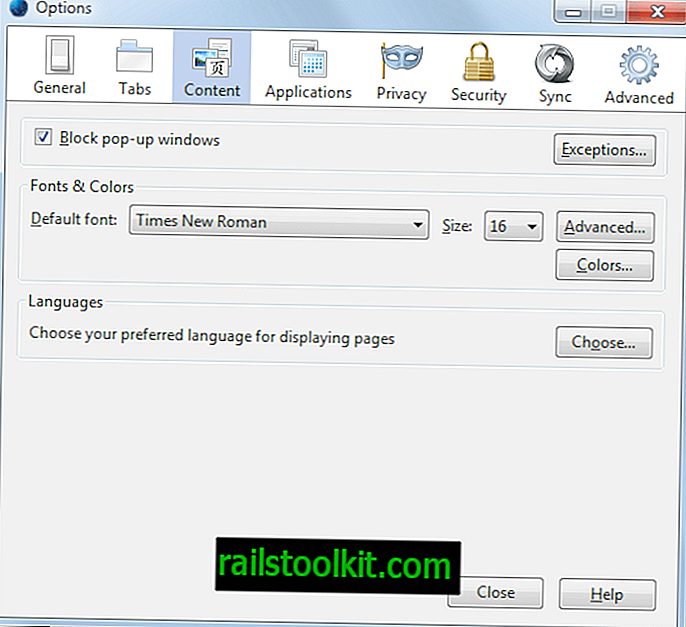
Come puoi vedere se confronti i due screenshot, sia l'opzione per disattivare JavaScript sia per bloccare il caricamento automatico delle immagini sono state rimosse dalla scheda.
Disattiva JavaScript in Firefox
Hai ancora una varietà di opzioni a tua disposizione per disattivare JavaScript nel browser. Vorrei offrirti una selezione di opzioni:
- Installa l'estensione QuickJS per Firefox. Aggiunge un singolo pulsante a una barra degli strumenti su cui è possibile fare clic per attivare o disattivare JavaScript. Rende anche disponibile la scorciatoia Ctrl-Q per fare lo stesso.
- È possibile disattivare JavaScript in about: config. Digitare about: config nella barra degli indirizzi di Firefox e premere il tasto Invio. Conferma che starai attento e cerca javascript.enabled lì. Fare doppio clic sulla preferenza per modificarne il valore.
- Da Firefox 24 in poi, gli sviluppatori Web hanno la possibilità di disattivare temporaneamente JavaScript. Apri la console Web tramite il menu o il collegamento Ctrl-Shift-K e fai clic sull'icona delle preferenze lì. Qui trovi disabilita JavaScript nelle impostazioni avanzate. Questo disabilita però solo per la sessione corrente.
- Installa la potente NoScript Security Suite per disattivare JavaScript per tutti i siti per impostazione predefinita, ma con le opzioni per attivarlo temporaneamente o permanentemente per determinati siti Web.
Effetti collaterali del cambiamento
Se hai disattivato JavaScript in Firefox attualmente e aggiorni a Firefox 23 o versioni successive, noterai che verrà automaticamente riacceso senza che tu ne sia informato.
Probabilmente ti starai chiedendo perché quella decisione sia stata presa, poiché cambia la configurazione personalizzata del browser dell'utente senza notifica. È di nuovo progettato per utenti inesperti che hanno disattivato la funzione per errore. Il ragionamento qui è che gli utenti inesperti avrebbero difficoltà a capire come riattivare JavaScript se hanno apportato la modifica per caso, mentre gli utenti esperti saranno sicuramente in grado di capire cosa è successo.
Le opzioni avanzate della finestra di dialogo sembrano essere sparite. Non sono del tutto sicuro se Mozilla li abbia aggiunti come preferenze anche in about: config. Se l'organizzazione ha fatto, non sembrano apparire con un tag javascript lì dentro.
Aggiornare
Le opzioni avanzate non sono sparite, ma sono anche elencate nella finestra di dialogo about: config.
- dom.disable_window_move_resize
- dom.disable_window_flip / li>
- dom.event.contextmenu.enabled
Altre opzioni sono elencate anche qui. Digita dom.disable o dom.event per dare un'occhiata a quelli.
Parole di chiusura
Non credo di aver mai usato la preferenza per disattivare JavaScript che posso attribuire al 100% all'uso di NoScript. Conosco alcuni utenti che invece navigano sul web con JavaScript disattivato per scelta e potrebbero avere un problema con Mozilla che attiva automaticamente JavaScript nel loro browser quando si aggiorna a Firefox 23.














